Agregar, editar método de pago, eliminar tarjeta de crédito en Windows Store
Las aplicaciones(Apps) que usamos como usuarios de computadoras o dispositivos móviles tienen que ver con hacer las cosas: reservar viajes, consultar el clima, trabajar, editar fotos, verificar parámetros de salud, etc. Nos gusta obtener todos estos servicios de forma gratuita, pero a veces, obtienes lo que pagas. por. Desembolsar unos pocos dólares puede traerte una aplicación mucho mejor que puede hacerte la vida más fácil. Estas aplicaciones en la Tienda Windows(Windows Store) hacen que valga la pena pagar por la experiencia mejorada o funciones adicionales más allá de lo que podría obtener en una versión gratuita.
Método de pago en Microsoft Store
La tienda de Windows,(Windows Store) como Google Play y la tienda de aplicaciones de Apple(Apple App) , tiene una opción para agregar, editar o eliminar sus métodos de pago para descargar aplicaciones pagas para Windows 10 . Por lo tanto, si desea comprar una aplicación de la Tienda Windows(Windows Store) , deberá agregar un método de pago a su cuenta. Puede editar o eliminar su método de pago o, si es necesario, ver su historial de compras y facturación.
Cuando realiza compras de aplicaciones en la Tienda Windows(Windows Store) , a través de un dispositivo con Windows 10 o un dispositivo con Windows 10 Mobile , Microsoft guarda su método(Method) de pago y los detalles de su tarjeta de crédito(Credit Card) en línea, en sus servidores. Lo hace para que la próxima vez que hagas una compra, sea mucho más fácil para ti, ya que todos los detalles ya están ahí. Ahora, si por alguna razón desea editar o cambiar su método de pago o borrar o eliminar los detalles e información de su tarjeta de crédito(Credit Card) , o si desea agregar un nuevo método de pago, ver el historial de facturación y transacciones, esta publicación le mostrará cómo hacerlo. para hacerlo.
Agregar(Add) o editar(Edit) método de pago para la Tienda Windows(Windows Store)
Inicie sesión en el sitio web(Microsoft Account website) de su cuenta de Microsoft(Microsoft Account) con las credenciales de su cuenta de Microsoft.
Incluso puede acceder a estas opciones y a la página web a través de su tienda de Windows(Windows Store) al abrirla, hacer clic en su icono de usuario(User Icon) y seleccionar Opciones de pago(Payment options) en el menú.
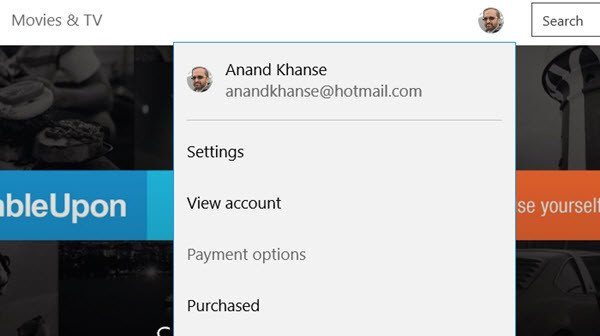
Ahora, en la pestaña Pago y facturación de la página web, seleccione (Payment & Billing)Opciones de pago(Payment options) .
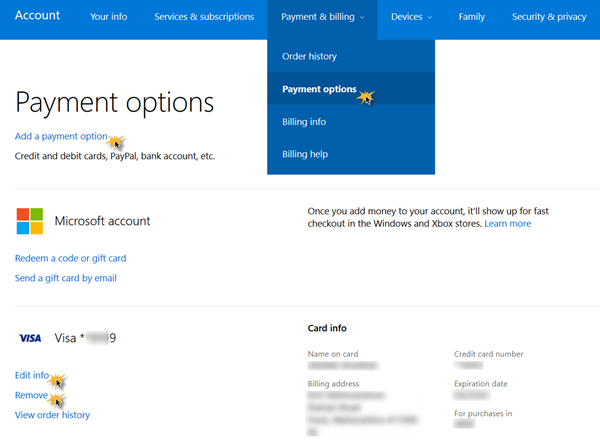
Aquí verá un enlace Agregar un pago . (Add a Payment)Aquí seleccione una opción de pago para agregar, País(Country) y otros detalles. Guardar(Save) y salir.
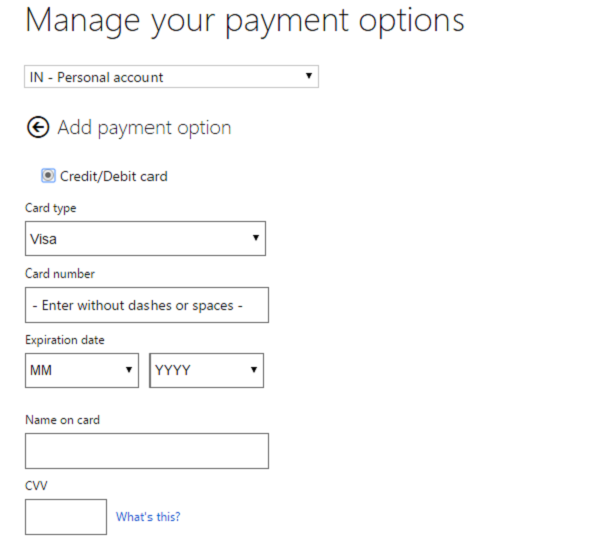
Para editar la información de su método de pago actual, haga clic en la página Editar información(Edit info) . Aquí verá configuraciones donde puede administrar sus opciones de pago o Editar(Edit) método de pago. Cambie su número de tarjeta de crédito(Credit Card) , dirección y otros detalles. Haga clic(Click) en la opción de pago de la aplicación(App) para agregar una opción y siga el procedimiento hasta el final. También puede editar(Edit) cualquier información necesaria. Haga clic en Siguiente(Click Next) , Enviar(Submit) y salir.
Eliminar la tarjeta de crédito(Remove Credit Card) de la tienda de Windows(Windows Store)
Para eliminar su tarjeta de crédito(Credit) , aquí en la misma página, también podrá ver un enlace Eliminar . (Remove)Haga clic(Click) en él, confirme y salga.
La tarjeta de crédito será eliminada.
Si está interesado en consultar o ver su historial de facturación(billing history) , haga clic en Ver historial de pedidos(View order history) .
Podrás ver todas las compras realizadas. Incluso puede imprimir(Print) un estado de cuenta.
Hope this helps!
Related posts
Necesitará el Internet para este 0x80070CF Windows Store error
Microsoft Store app se elimina cuando inicia sesión por primera vez
Fresh Paint para Windows 10 es una pintura fácil de usar Microsoft Store app
Microsoft Store Falta o no está instalado en Windows 10
Download Adobe Reader app para Windows 10 de Microsoft Store
Slow download velocidades para Microsoft Store en Windows 11/10
Microsoft Store apps para ayudar a Teachers & Students comunicarse efectivamente
Mejor Personalization apps para Windows 10 en Microsoft Store
Cómo corregir Windows 10 Store Error code 0x80072EFD
Best gratis Stealth Games para Windows 10 de la Microsoft Store
El mejor PC optimization apps para Windows 10 en Microsoft Store
Cómo generar Direct Download Links para Microsoft Store apps
Cómo deshabilitar Microsoft Store en Windows 10 usando AskAdmin app
Error 0x80D05001 para Microsoft Store or Windows Update
URI Commands para abrir Microsoft Store apps en Windows 11/10
Cómo usar Microsoft Store para descargar Windows 10 apps & games
Error 0x80080206 al descargar Microsoft Store apps
Mejor Action and Adventure games para Windows 10 de Microsoft Store
Cómo abrir Microsoft Store apps de Command Prompt
Microsoft Store error 0x80073CFE, el package repository está corrompido
